페이스북 스토리 만드는 방법

페이스북 스토리는 만드는 재미가 있습니다. 안드로이드 기기와 컴퓨터에서 스토리를 만드는 방법을 소개합니다.

공장 데이터 재설정 후 Android의 '계정 확인' 화면에서 멈춰 있습니까 ? 아래에서 큰 비용을 들이지 않고 Android에서 Google FRP를 우회하는 방법을 알아보세요! 휴대폰 제조업체와 운영 체제 개발자는 다양한 보안 조치를 사용하여 악의적인 행위자로부터 데이터와 휴대폰을 보호합니다. FRP(공장 초기화 보호)는 그러한 기능 중 하나입니다.
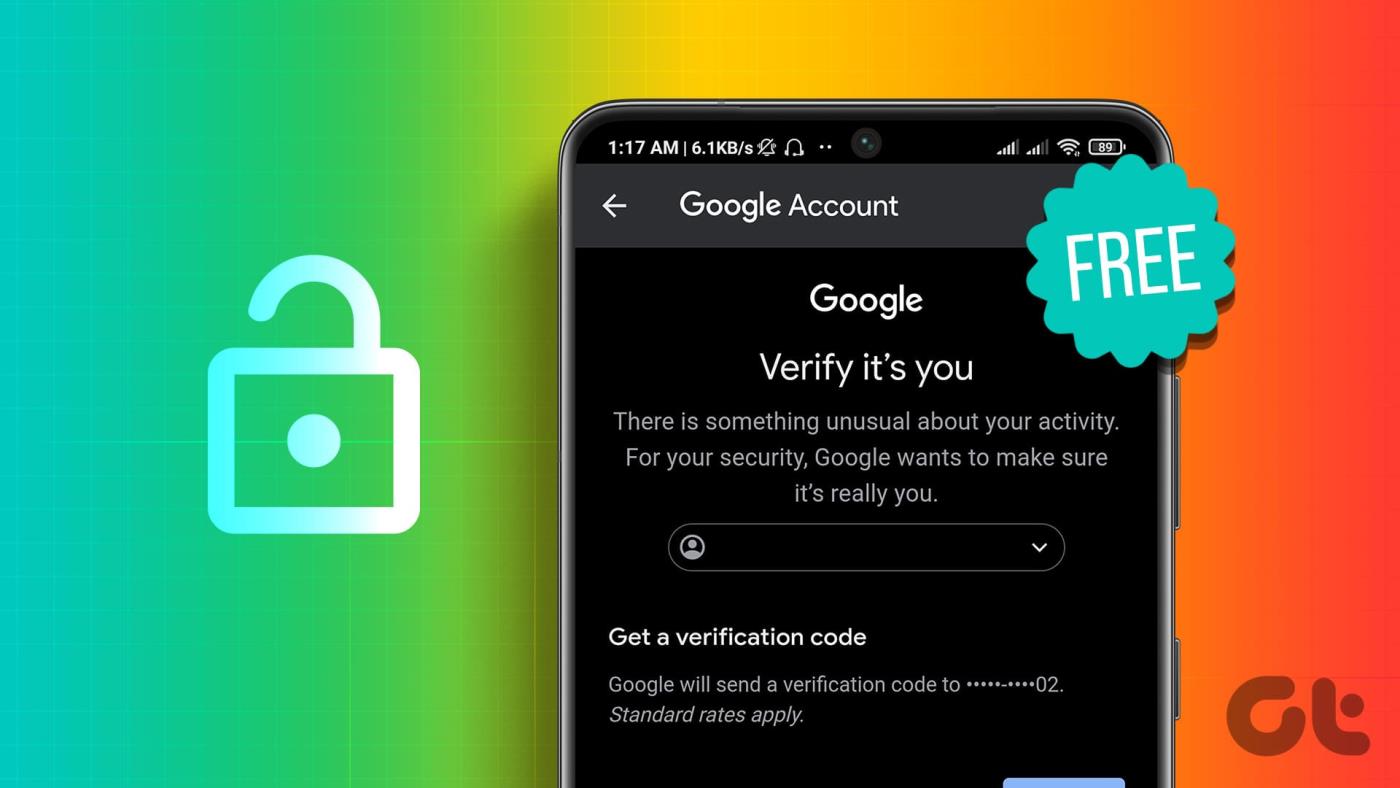
일부 보안 기능을 사용하면 원격으로 전화기 찾기, 데이터 삭제, 화면 잠그기, 전화기 분실 메시지 표시 등을 할 수 있습니다. 동시에 다른 보안 시스템은 하드 리셋 후에도 장치에 대한 액세스를 차단합니다. Google FRP 또는 Google Lock은 분실된 휴대폰이나 태블릿에 대한 귀하의 이익을 보호하는 엄격한 보안 조치입니다.
그러나 비밀번호가 정말로 기억나지 않는 경우 Google 계정 확인을 우회하거나 Google FRP 잠금을 완전히 제거할 수 있는 몇 가지 방법이 있습니다. 가능한 해결책을 살펴보겠습니다.
Apple의 내 iPhone 찾기와 마찬가지로 Google은 Android 5.1부터 Android 운영 체제에 새로운 보안 메커니즘을 도입했습니다. 마지막으로 사용한 Google 계정과 해당 비밀번호로 로그인할 수 없는 경우 Android 휴대폰이나 태블릿에 대한 액세스를 차단합니다.
이 보안 시스템이 있기 전에는 휴대폰 납치범이 단순히 기기를 공장 초기화하여 휴대폰에 액세스하고 사용할 수 있었습니다. 이제 FRP로 변경됩니다. Google FRP를 활성화하기 위해 아무것도 할 필요가 없습니다. Google 계정을 사용하여 처음으로 휴대폰이나 태블릿을 설정하면 Google 잠금이 자동으로 활성화됩니다. 신뢰할 수 없는 환경에서 기기를 초기화한 후에는 기기 수명 주기 내내 문제가 발생할 수 있습니다.

예를 들어 Android 설정 앱 > 시스템 > 재설정 옵션 > 모든 데이터 삭제(공장 초기화)로 이동하여 기기를 초기화하는 경우 기기가 다시 시작되면 FRP가 활성화되지 않습니다.
그러나 Android의 복구 옵션을 사용하여 기기를 초기화하는 경우 기기 소유권 확인을 위해 Google FRP를 사용하게 됩니다. 이전에 기기에서 사용한 Google 계정으로 로그인하면 이 확인을 성공적으로 통과할 수 있습니다.
Google FRP 잠금을 제거할 수 있는 몇 가지 방법이 있습니다. 모두 살펴보겠습니다. 각 방법을 차례로 시도하여 어떤 방법이 자신에게 적합한지 확인할 수 있습니다.
면책 조항: FRP 잠금은 전화기를 강제로 공장 초기화하는 경우 오용을 방지하는 보안 기능입니다. FRP를 우회하는 이러한 방법은 Google 계정 비밀번호를 잊어버린 경우에만 자신의 장치에서 사용해야 하며 다른 목적으로는 사용할 수 없습니다.
Google Lock을 우회하는 가장 쉽고 간편한 방법은 휴대폰이나 태블릿을 공장 초기화하기 전에 이 기능을 비활성화하는 것입니다. 중고 Android 기기를 구매하는 경우 이 옵션을 적극 권장합니다.
구매할 때 소유자에게 기기에서 Google 계정을 삭제하여 초기화 보호 잠금을 해제하도록 요청하세요. 아래에 언급된 단계를 따르십시오.
1단계: 휴대폰에서 설정 앱을 열고 계정 및 백업 섹션으로 이동합니다. 여기에서 계정 관리를 선택하세요.
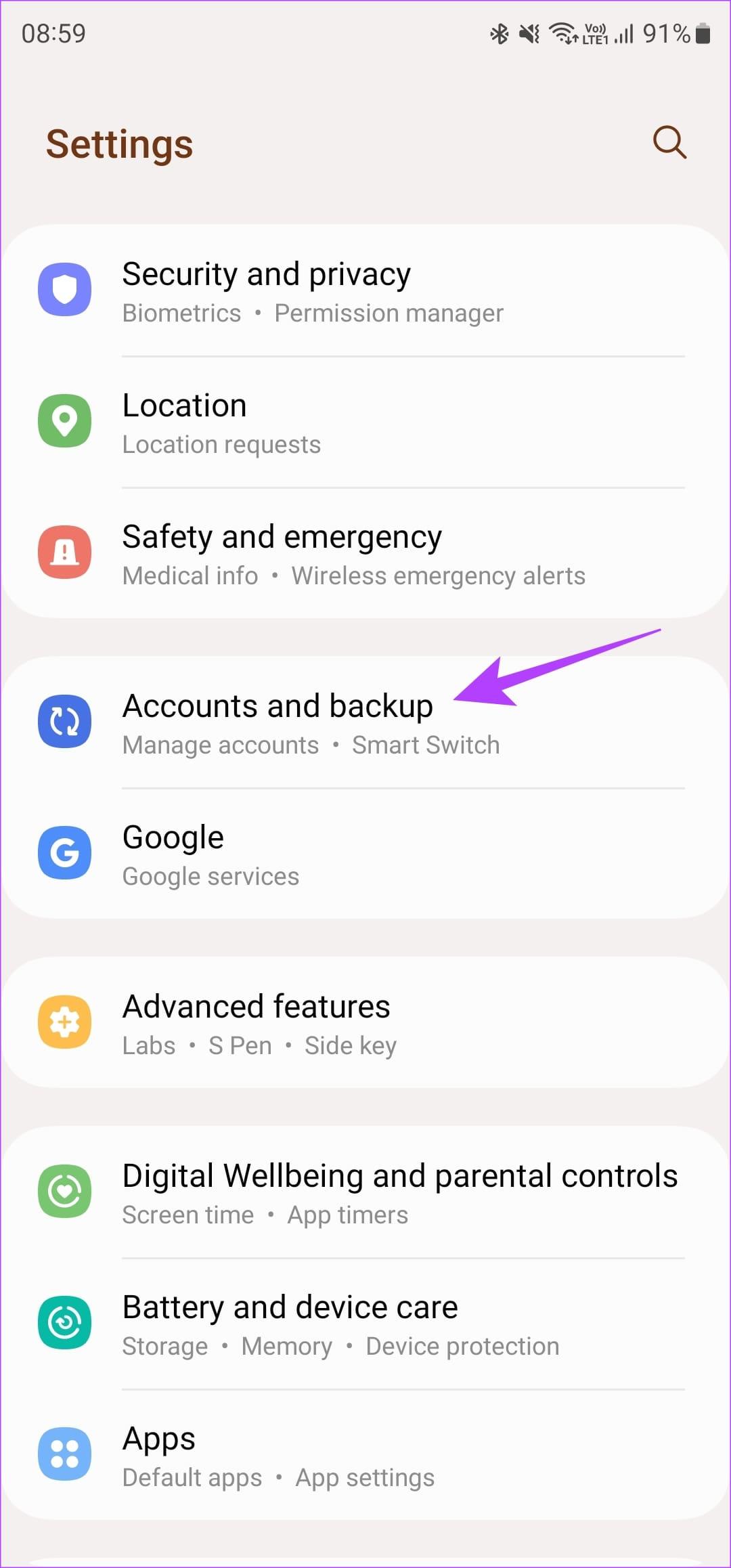
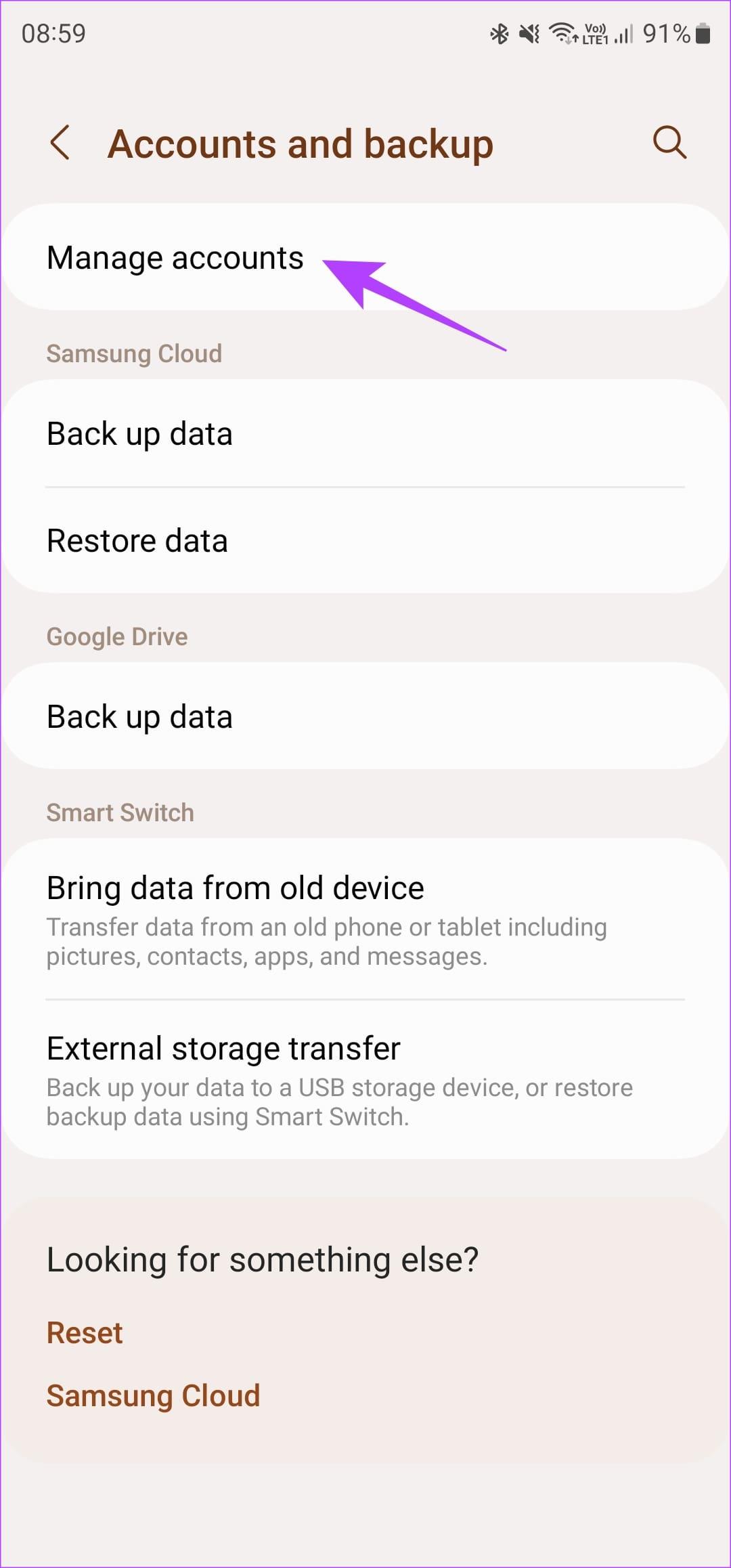
2단계: 계정 목록에서 제거하려는 Google 계정을 선택합니다. 그런 다음 계정 제거를 탭하세요.
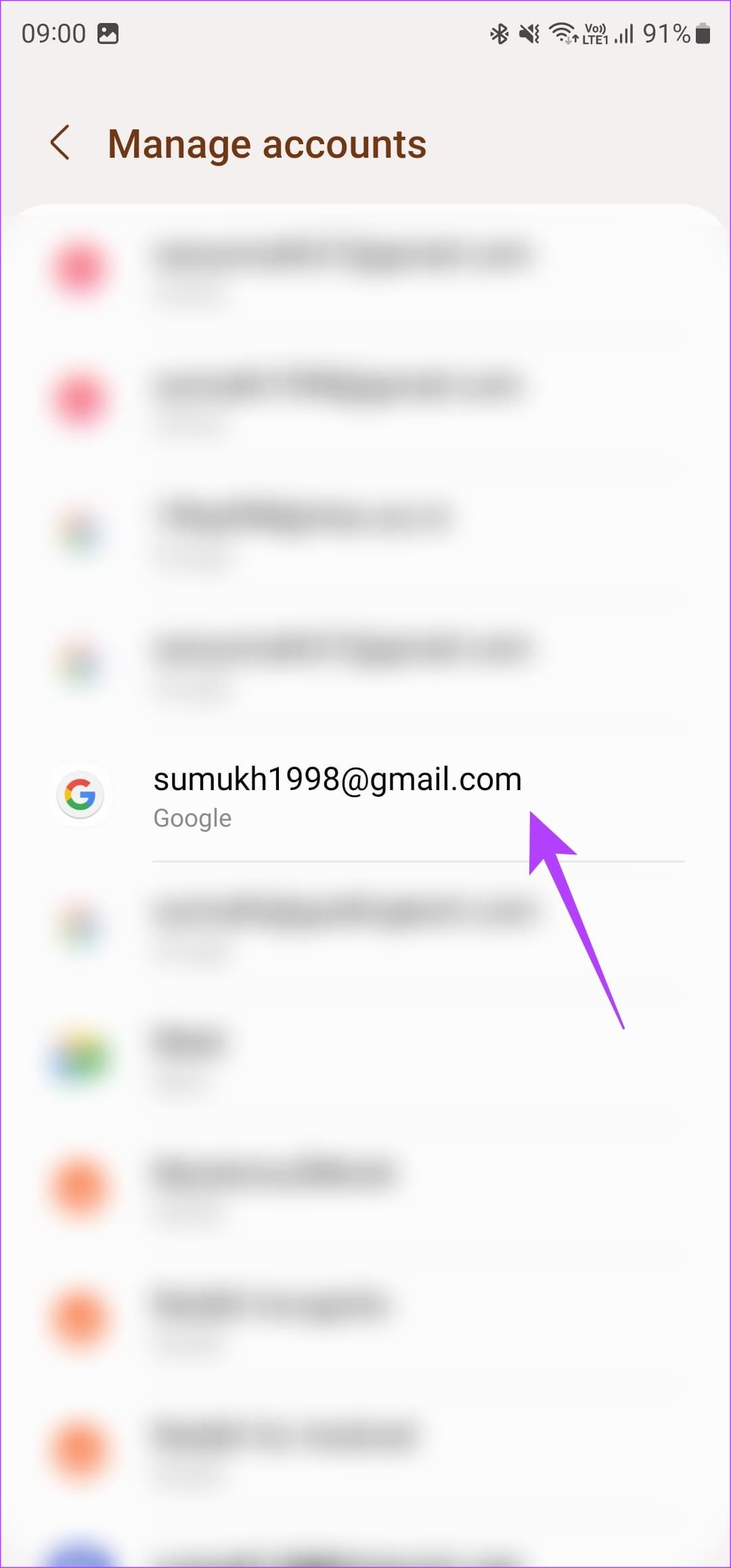
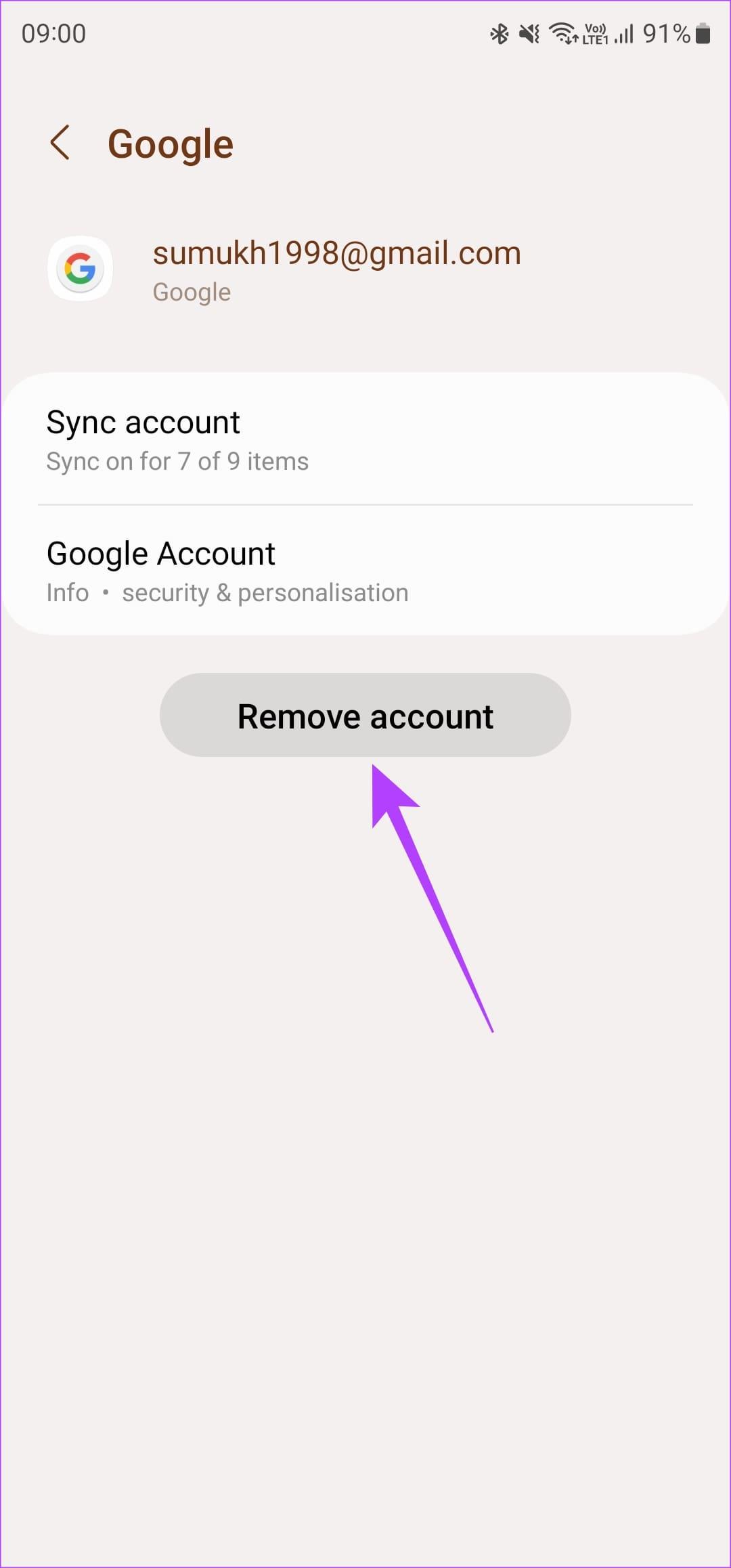
FRP 위험을 완전히 제거하려면 휴대전화에 로그인된 모든 Google 계정에 대해 이 과정을 반복하세요. 위 과정은 삼성 휴대폰에서 진행되었지만 모든 안드로이드 기기에 적용 가능합니다.
로그인한 Google 계정의 비밀번호를 잊어버린 경우 언제든지 FRP 화면을 통해 재설정할 수 있습니다. 비밀번호를 잊으셨나요?를 선택하세요. 왼쪽 하단 모서리에 있는 옵션을 선택하고 화면에 표시된 단계에 따라 계정을 복구하세요.
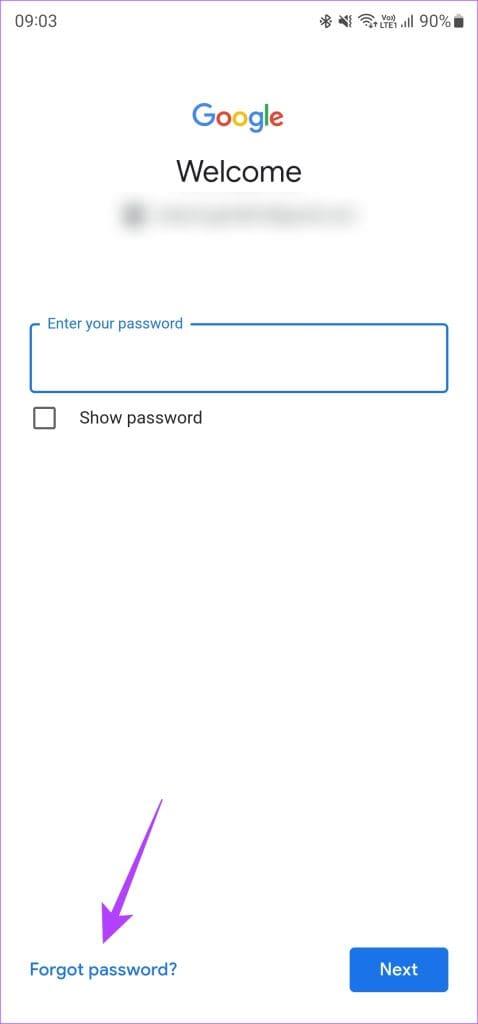
비밀번호를 재설정한 후 계정에 로그인하여 FRP 잠금을 제거할 수 있습니다.
Google은 귀하가 Google 계정을 사용하여 로그인한 모든 기기의 저장소를 유지관리합니다. 이 목록에 액세스하여 계정에서 기기를 삭제할 수 있습니다 . 이상적으로는 FRP를 제거해야 합니다. 이에 대한 방법은 다음과 같습니다.
1단계: 아래 링크를 사용하여 Google 계정의 보안 섹션으로 이동하세요.
2단계: 내 장치 섹션까지 아래로 스크롤합니다. '모든 장치 관리'를 클릭하세요.
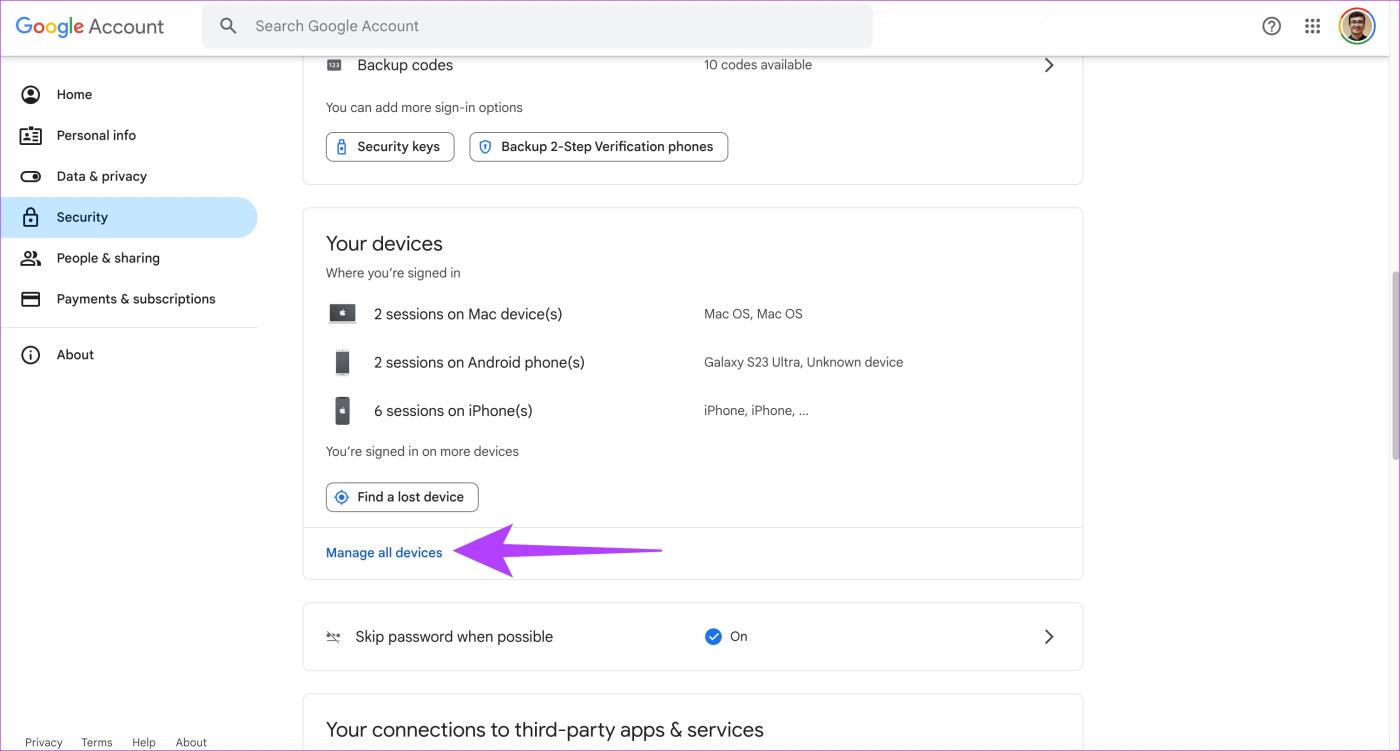
3단계: 장치 목록에서 제거하려는 휴대폰을 선택합니다.
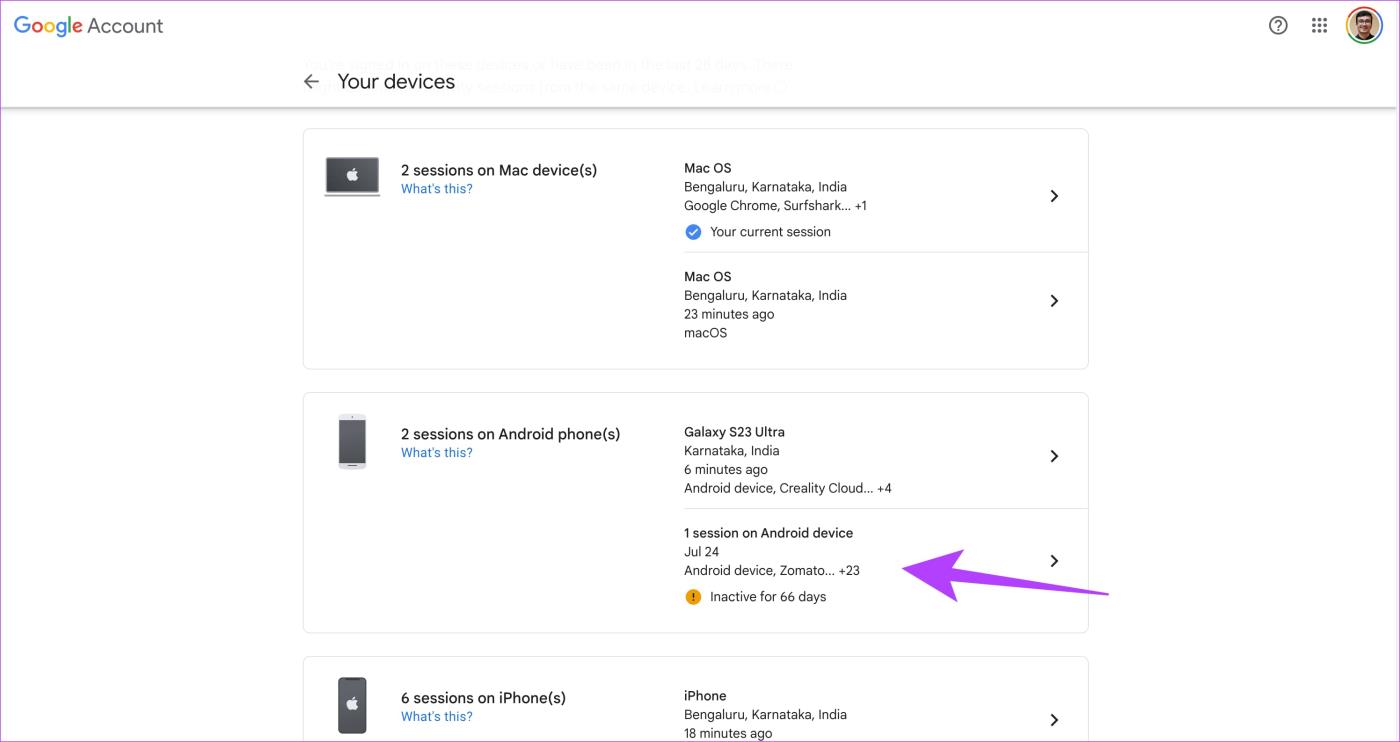
4단계: Google 계정에서 기기를 제거하려면 로그아웃을 클릭하세요.
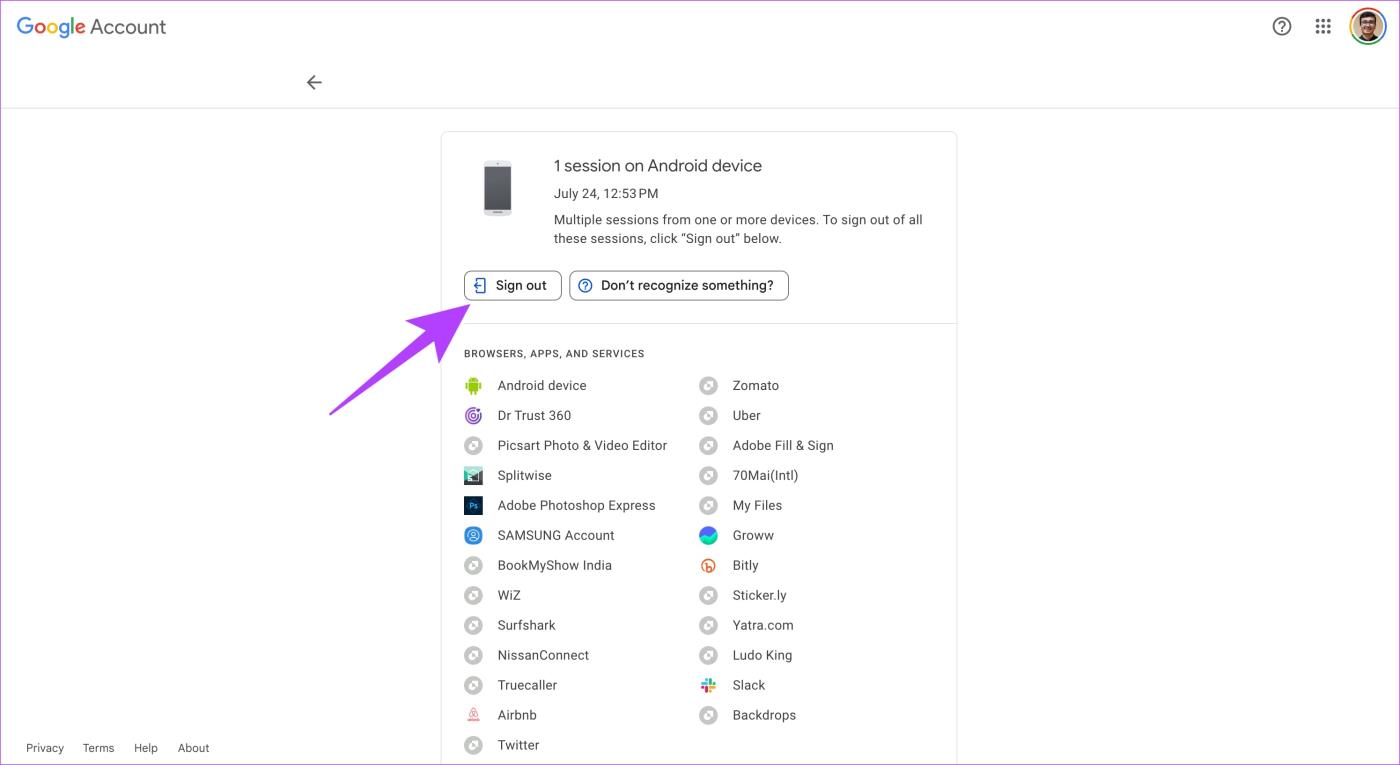
Google 서버가 기기를 동기화하는 데 24~48시간이 소요됩니다. 그 후에는 FRP 잠금 없이 휴대폰을 설정할 수 있습니다.
이 FRP Google 우회 트릭은 Google 키보드의 허점을 활용합니다. 성공률이 낮으며 업데이트된 많은 Android 휴대폰 및 태블릿에서는 작동하지 않을 수 있습니다. 하지만 Google 이메일과 비밀번호를 잊어버렸고 위의 방법 중 어느 것도 효과가 없다면 다음 단계에 따라 시도해 보세요.
1단계: '계정 확인' 화면으로 이동합니다. 이메일 필드에 @를 입력하세요 .
2단계: Google 키보드가 표시됩니다. 설정 또는 톱니바퀴 아이콘을 탭하세요.
3단계: 점 3개 메뉴를 탭합니다. 그런 다음 '도움말 및 피드백'을 선택하세요.
4단계: 이제 'Google 검색 및 결과 보내기'를 탭하세요.
5단계: 가이드가 따라옵니다. 아무 단어나 길게 누르세요.
6단계: 웹 검색을 탭하세요. 오른쪽 상단에서 찾을 수 있습니다.
7단계: Google 앱 검색 필드에 설정 을 입력합니다 . 설정 앱을 선택합니다.
8단계: Android 설정 옵션에 표시됩니다.
9단계: 설정을 선택한 다음 설정 > 시스템 > 옵션 재설정 > '모든 데이터 삭제(공장 재설정)'에서 다시 공장 재설정을 수행합니다.
이제 전화기가 FRP 제한 없이 설정 프로세스로 재부팅됩니다.
FRP는 휴대폰을 분실하여 다른 사람의 손에 들어가는 경우 실제로 생명의 은���입니다. 그러나 오래된 전화기의 비밀번호를 잊어버렸고 데이터를 검색하려는 경우 FRP가 어려울 수 있습니다. 위의 솔루션 중 하나를 사용하여 Android에서 Google FRP를 우회하여 휴대전화를 부활시키고 Google 잠금에서 해제할 수 있습니다.
페이스북 스토리는 만드는 재미가 있습니다. 안드로이드 기기와 컴퓨터에서 스토리를 만드는 방법을 소개합니다.
이 튜토리얼을 통해 Google Chrome 및 Mozilla Firefox에서 삽입된 비디오 자동 재생 기능을 비활성화하는 방법을 알아보세요.
삼성 갤럭시 탭 A가 검은 화면에 멈추고 전원이 켜지지 않는 문제를 해결합니다.
아마존 파이어 및 파이어 HD 태블릿에서 음악 및 비디오를 삭제하여 공간을 확보하고, 정리를 하거나 성능을 향상시키는 방법을 지금 읽어보세요.
아마존 파이어 태블릿에서 이메일 계정을 추가하거나 삭제하는 방법을 찾고 계신가요? 우리의 포괄적인 가이드가 단계별로 과정을 안내해 드립니다. 좋아하는 장치에서 이메일 계정을 간편하게 관리하세요. 이 꼭 읽어야 할 튜토리얼을 놓치지 마세요!
안드로이드 기기에서 앱이 시작 시 자동으로 실행되지 않도록 영구적으로 방지하는 두 가지 솔루션을 보여주는 튜토리얼입니다.
이 튜토리얼은 Google 메시징 앱을 사용하여 안드로이드 기기에서 문자 메시지를 전달하는 방법을 보여줍니다.
아마존 파이어에서 구글 크롬을 설치하고 싶으신가요? 킨들 기기에서 APK 파일을 통해 구글 크롬 설치하는 방법을 알아보세요.
안드로이드 OS에서 맞춤법 검사 기능을 사용하거나 비활성화하는 방법.
다른 장치의 충전기를 내 전화기나 태블릿에서 사용할 수 있는지 궁금하신가요? 이 유익한 포스트에는 몇 가지 답변이 있습니다.







